Recovery Toolbox for DBF
Recovery Toolbox for DBF는 *.DBF 파일로 저장된 손상된 데이터베이스에서 데이터를 복구하는 데 도움이 됩니다.
DBF를 수리하는 방법
업데이트되었습니다: 2024-03-04*.dbf 파일을 기반으로 하는 FoxPro, dBase IV, Clipper 또는 기타 데이터베이스의 손상된 데이터베이스를 복구하는 방법에 대한 단계별 설명:
- 여기에서 Recovery Toolbox for DBF를 다운로드하세요: https://recoverytoolbox-kr.com/download/RecoveryToolboxForDBFInstall.exe
- 컴퓨터에 Recovery Toolbox for DBF를 설치하세요
- Recovery Toolbox for DBF 시작
- 프로그램의 첫 번째 페이지에서 손상된 DBF 파일을 선택하세요
- Analyze을 클릭하세요
- 소스 DBF 파일에서 복구된 콘텐츠를 미리 봅니다.
- 새로 복구된 파일의 파일 이름을 선택하세요
- 대상 복구 파일의 형식을 선택하세요
- Save 버튼을 누르세요
DBF 파일을 복구하는 방법?
Recovery Toolbox for DBF는 *.dbf 포맷의 손상된 파일(FoxPro, dBase IV, Clipper 등)에서 데이터를 복구하기 위해 개발되었습니다.
이 프로그램의 도움으로 다음을 할 수 있습니다.
- DBF 파일에서 테이블 필드의 구조 복구
- DBF 파일의 데이터가 있는 레코드 복구
- MEMO 필드에서 데이터 복구
With Recovery Toolbox for DBF you can repair corrupted databases of:
- dBase 버전 IV
- Clipper
- Visual FoxPro
- FoxPro 2
- 다른 데이터베이스도 이 형식을 지원합니다
FoxPro DBF 복구 도구는 손상된 DBF 파일과 MEMO 필드(버전에 따라 FPT 또는 DBT)가 포함된 관련 파일의 데이터를 분석하기 위해 독점적인 지능형 알고리즘을 사용합니다.
Recovery Toolbox for DBF의 특징:
- 다양한 버전의 DBF 포맷에서 데이터 복구: dBase III, dBase IV, Visual FoxPro 3.x – 9, Clipper 등
- MEMO 필드(*.fpt, *.dbt 등)가 있는 링크된 파일에서 데이터 복구
- 다른 인코딩을 사용하는 데이터베이스에서 데이터 수정
- 복구된 데이터를 dBase III에서 Visual FoxPro 9.0까지 다양한 포맷으로 저장
- 손상된 *.dbf 파일용 DBF 뷰어(데모 버전에서 사용 가능)
- DBF 뷰어 도구
- 손상된 .dbf 파일을 표시하고 복구
- FoxPro, dBase 및 Clipper에서 손상된 데이터베이스 파일의 데이터 표시
Fox 수정 도구로 손상된 DBF 파일을 복구할 수 없는 경우, Recovery Toolbox for DBF에서 개발자에게 이메일로 보내 상세 분석 및 수동 복구에 사용할 수 있습니다.
Clipper DBF 복구 소프트웨어는 어떤 식으로든 소스 파일을 수정, 편집 또는 추가하지 않습니다.
Recovery Toolbox for DBF는 Microsoft FoxPro의 DBF 파일을 수정하는 데 도움이 됩니다. 이것은 강력하고, 지능적이며, 사용하기 쉽고, 저렴한 DBF 데이터베이스 복구 도구로, 손상된 DBF 테이블에서 최대한의 정보를 복구하고, 복구 비용을 최소화하며, 많은 시간을 절약하는 데 도움이 됩니다. 그렇게 하려면 데이터베이스 전문가가 될 필요는 없습니다!
이 소프트웨어는 사용자 친화적이고 직관적인 인터페이스를 갖추고 있어 초보자도 효율적으로 사용할 수 있습니다. 복구할 파일을 지정하기만 하면 dBase 복구 유틸리티가 나머지 작업을 자동으로 처리합니다. Visual FoxPro 테이블에 적합한 타사 복구 유틸리티를 사용하여 테이블을 복구할 수 있습니다. 몇 초면 됩니다.
무료 DBF 뷰어
Recovery Toolbox for DBF는 손상된 .dbf 파일의 내용을 보는 데 매우 편리합니다. 이 도구는 손상된 Microsoft FoxPro 데이터베이스의 모든 내용을 무료로 제한 없이 볼 수 있는 횟수에 제한이 없습니다.
손상된 DBF 파일을 무료로 여는 방법
Recovery Toolbox for DBF를 사용하면 손상된 DBF 파일이 있는 Microsoft FoxPro/Clipper/dBase 데이터베이스를 열고 해당 테이블 내의 모든 데이터를 표시할 수 있습니다.
손상 후 Microsoft FoxPro 데이터베이스를 복원하는 방법
손상된 Microsoft FoxPro/Clipper/dBase 데이터베이스에서 데이터를 복구하려면 최신 백업을 사용하거나 Recovery Toolbox for DBF를 사용해 보세요. 높은 확률로 Recovery Toolbox for DBF는 .dbf 파일을 손상 전의 원래 상태로 되돌릴 수 있습니다. 이 문장을 테스트하려면 다음이 필요합니다.
- Recovery Toolbox for DBF의 데모 버전을 다운로드, 설치 및 실행합니다.
- 손상된 .dbf 파일을 선택합니다.
- 손상된 데이터베이스 분석을 실행합니다.
- 복구된 테이블을 검토합니다.
- 복구된 데이터를 저장할 DBF 파일의 새 이름을 선택합니다.
- 데이터 저장 - 전체 버전에서 사용 가능.
DBF 파일을 수정하는 방법
손상된 FoxPro/Clipper/dBase 데이터베이스에서 DBF 파일을 빠르게 수정해야 하는 경우, Recovery Toolbox for DBF가 몇 번의 클릭으로 이를 수행할 수 있습니다. DBF 파일은 손상된 .dbf 파일에서 새 테이블로 데이터를 복사하고 수정하여 수정할 수 있습니다. 이 도구는 기존 DBF 파일을 수정하거나 수정하지 않습니다. 모든 데이터는 새 파일로 전송됩니다.
요구 사항:
- Windows 98/Me/2000/XP/Vista/7/8/10/11 또는 Windows Server 2003/2008/2012/2016 이상
스크린샷:
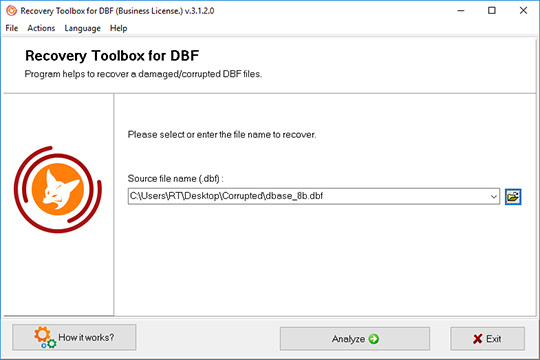
손상된 *.dbf 파일 선택

*.dbf 파일 분석 프로세스 시작, 복구된 데이터의 구조 및 내용 수정
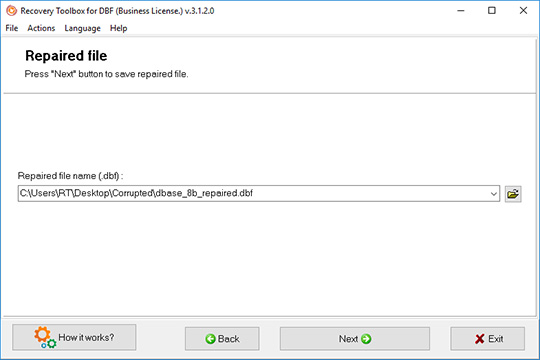
출력 파일 선택
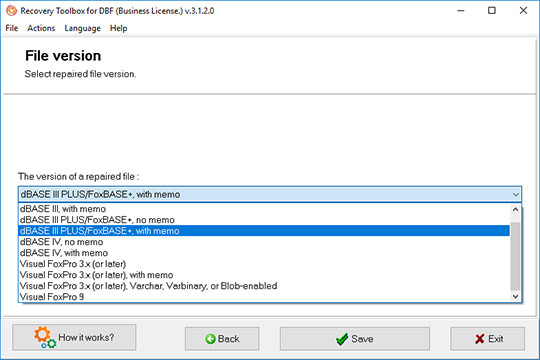
출력 *.dbf 파일 버전 선택
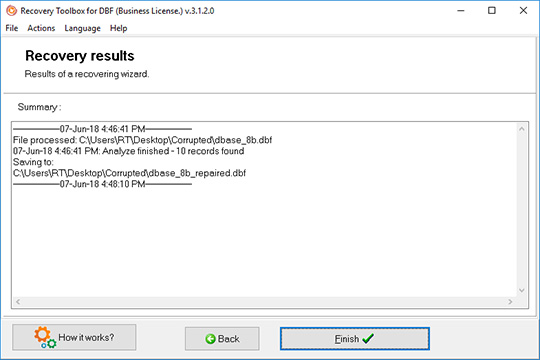
복구 로그 수정
오류:
Recovery Toolbox for DBF는 다음과 같은 데이터베이스의 다양한 오류를 수정하는 데 사용할 수 있습니다.
- 테이블 Filename.dbf가 손상되었습니다.
- 다시 사용하기 전에 테이블을 복구해야 합니다. 오류: 2091
- 파일 크기가 2Gb를 초과했습니다.
- Visual FoxPro에서 DBF 파일을 열 때 테이블이 아닌 오류가 발생했습니다.
- Filename.dbf가 테이블이 아닙니다.
- 데이터베이스가 아닌 DBF 파일 오류를 복구하는 방법은 무엇입니까?
- .dbf가 손상되었습니다. 다시 사용하기 전에 테이블을 복구해야 합니다.
- 파일 DBF를 열 수 없습니다.
- 손상이 감지되었습니다. 클리퍼
작동 방식:
웹사이트에서 소프트웨어를 다운로드하세요. 다운로드
소프트웨어 설치 시작:
- 브라우저에서 다운로드한 설치 파일을 누르세요

- Windows 탐색기에서 다운로드한 설치 파일을 선택하고 Enter 키를 누르거나 해당 파일을 두 번 클릭합니다.
경고 메시지를 확인하세요:
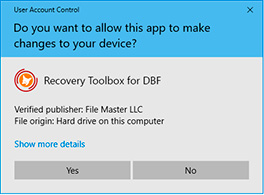
설치 마법사 실행:
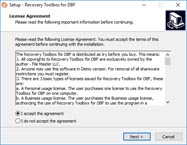
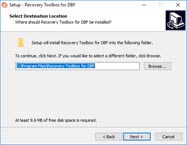
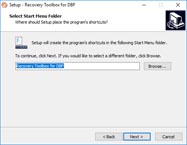
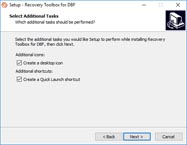
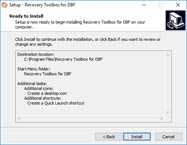
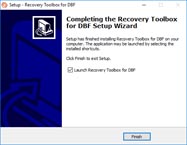
프로그램 실행:
- 바탕 화면의 아이콘을 두 번 클릭하세요
또는
- 메인 메뉴에서 선택하세요: Start | Programs | Recovery Toolbox for DBF | Recovery Toolbox for DBF
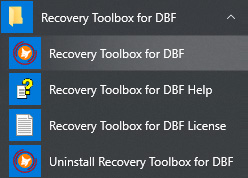
Recovery Toolbox for DBF의 복구 마법사 첫 번째 페이지에서 손상된 DBF 파일을 선택하세요:
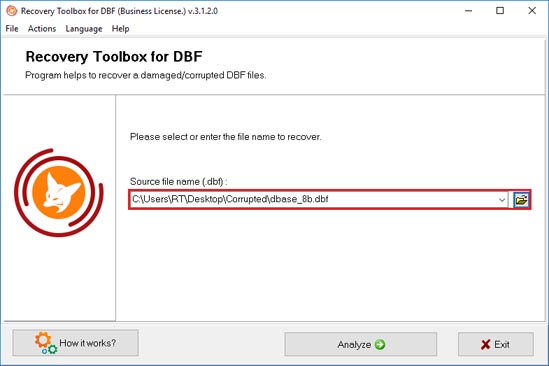
Analyze 버튼을 누르세요:
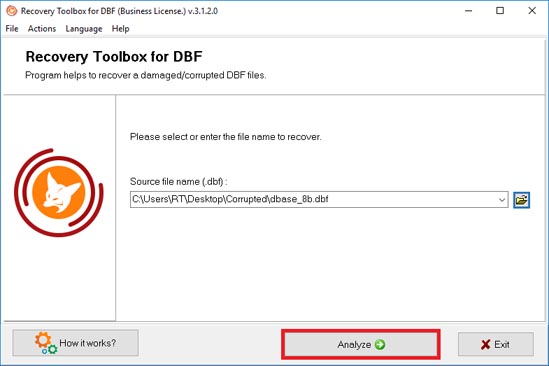
복구 프로세스 시작을 확인해 주세요:
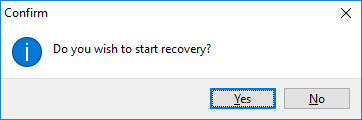
프로그램은 몇 분 동안 손상된 파일을 읽고 분석합니다. 나중에 손상된 *.dbf 파일의 내용을 볼 수 있습니다.
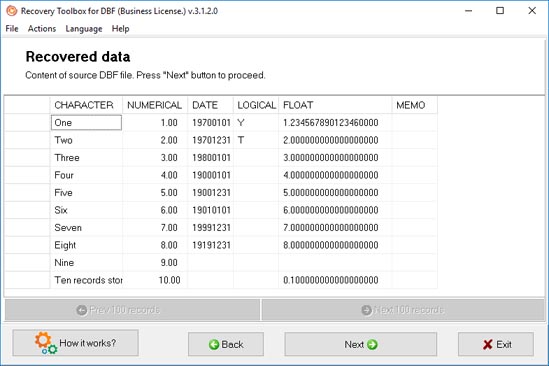
Next 버튼을 누르세요:
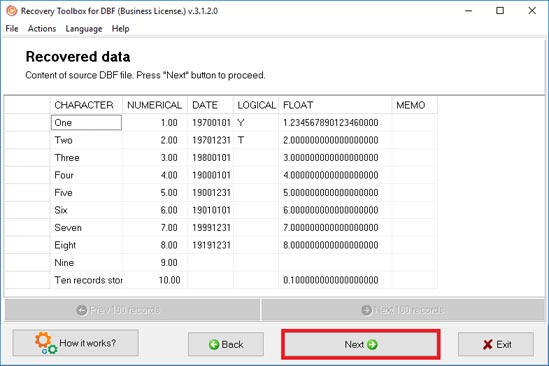
새로 복구된 파일의 파일 이름을 선택하세요:
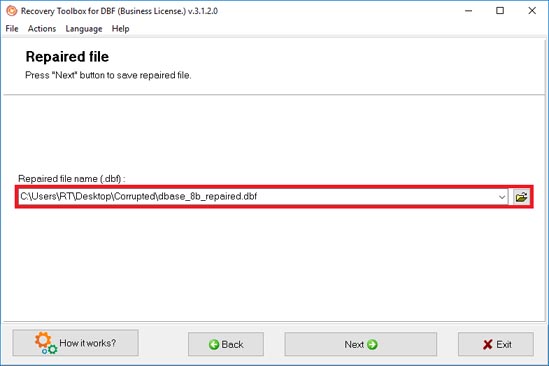
대상 복구 파일의 형식을 선택하세요:
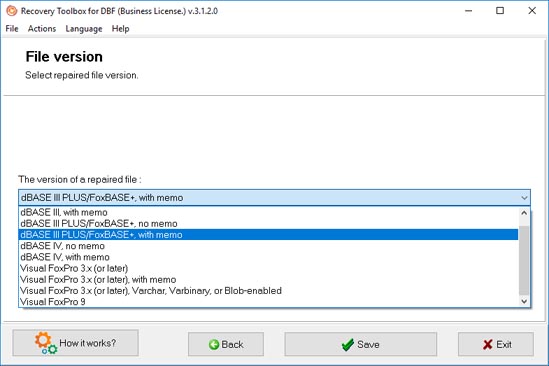
Save 버튼을 누르세요:
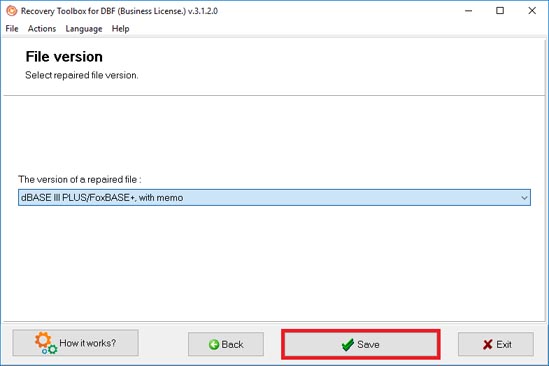
마지막 페이지에는 복구 프로세스의 자세한 로그가 표시됩니다.
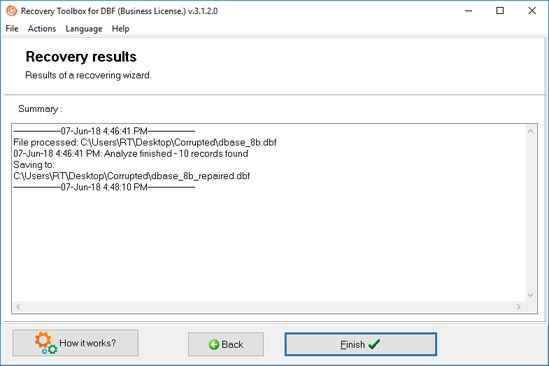
비디오:
온라인 도움말:
Recovery Toolbox for DBF (다운로드) RT는 dBase IV, Clipper, FoxPro 및 기타 시스템에 저장된 손상된 *.dbf 파일을 복구하는 도구입니다.
Recovery Toolbox for DBF는 다음과 같은 데 도움이 됩니다.
- *.dbf 파일에서 테이블 필드의 구조 복원
- *.dbf 파일에서 데이터 복구. 이 소프트웨어는 *.dbf 파일과 연관된 파일의 MEMO 필드 데이터도 처리할 수 있습니다.
Recovery Toolbox for DBF 사용 가이드:
Recovery Toolbox for DBF에서 일반적인 테이블 파일 복구 프로세스를 살펴보겠습니다.
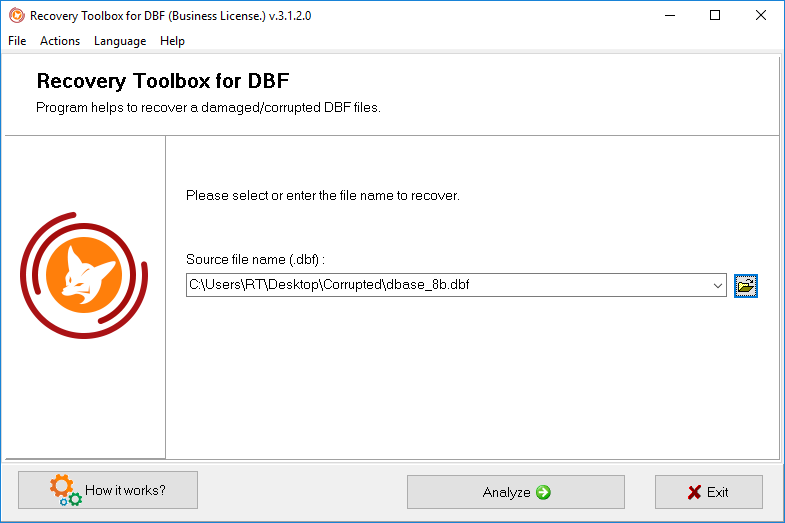
Recovery Toolbox for DBF는 마법사 기반 도구입니다. Recovery Toolbox for DBF의 첫 번째 페이지에서 복구할 소스 DBF 파일을 선택할 수 있습니다. 이는 다음 방법 중 하나로 수행할 수 있습니다.
- Source file name(.dbf): 필드의 드롭다운 목록에서 파일 이름과 경로를 선택합니다. 드롭다운 목록은 이전에 복구된 DBF 파일의 이름으로 자동으로 채워집니다.
- Source file name(.dbf) 필드 오른쪽에 있는 드롭다운 목록이 있는 Open
 버튼을 사용합니다. 이 버튼은 표준 파일 선택 대화 상자를 엽니다.
버튼을 사용합니다. 이 버튼은 표준 파일 선택 대화 상자를 엽니다. - Source file name (.dbf) 필드에 파일 이름과 경로를 수동으로 입력합니다.

DBF 파일에는 MEMO 필드가 있을 수 있습니다. 이러한 필드가 있는 테이블에는 이러한 필드의 데이터를 저장하는 추가 파일이 연관되어 있습니다. 일반적으로 이러한 파일은 연관된 dbf 테이블과 동일한 이름을 갖지만 확장자는 다릅니다. FoxPro에서 만든 테이블의 경우 fpt이고 dBase 테이블의 경우 dbt입니다. 이러한 파일에서 데이터를 복구하려면 dbf 테이블을 선택하는 동안 복구용으로 표시할 수도 있습니다.
메모: 손상된 dbf 파일에 MEMO 필드가 포함되어 있지만 fpt 또는 dbt 파일이 지정되지 않은 경우 Recovery Toolbox for DBF는 주 테이블 파일의 필드 구조와 관련 파일에 대한 링크만 복구합니다. 그러나 외부 파일에 저장된 데이터는 처리되지 않습니다. 따라서 MEMO 파일이 손상되지 않은 경우 손상된 테이블이 복구된 후에도 계속 사용할 수 있습니다. 그러나 fpt 또는 dbt도 손상된 경우 복구된 dbf 테이블에서 작업하는 데 문제가 발생할 수 있습니다.
필요한 테이블 파일을 선택한 후 Analyze 버튼을 눌러 소스 파일 분석 프로세스를 시작합니다.
2. *.dbf 파일 분석 프로세스 시작, 복구된 데이터의 구조 및 내용 수정
소스 파일 분석을 시작하려면 프로그램에서 다음과 같은 메시지가 표시될 때 Yes라고 답해야 합니다. Do you wish to start recovery? dbf 파일의 이름이나 경로를 변경하거나 선택 항목에 MEMO 파일을 추가해야 하는 경우, No를 누르고 Back 버튼을 눌러 파일 선택 창으로 돌아갑니다.
소스 테이블을 분석하는 동안 MEMO 필드가 발견되었지만 해당 필드를 저장하는 데 사용되는 fpt 또는 dbt 파일이 지정되지 않은 경우, 소프트웨어는 동일한 위치에서 소스 dbf 테이블 파일과 동일한 이름을 가진 이러한 유형의 파일을 검색합니다.
화면 하단의 상태 표시줄을 통해 분석 진행 상황을 추적할 수 있습니다.

소스 파일 분석이 완료되고 소프트웨어가 테이블 데이터 읽기를 마치면 복구할 수 있는 테이블 필드와 레코드 목록이 있는 마법사의 두 번째 페이지가 표시됩니다. 열은 필드에 해당하고 테이블 행은 원본 파일의 레코드에 해당합니다.
소스 파일이 심각하게 손상되었고 소프트웨어가 복구 가능한 데이터를 식별할 수 없는 경우, 화면 하단에 Send a file to developers라는 버튼이 나타납니다. 이 버튼을 사용하여 손상된 파일을 자세한 분석 및 수동 복구를 위해 프로그램 개발자에게 보낼 수 있습니다. Actions 메뉴의 Send source file 메뉴 항목을 사용하여 언제든지 이 작업을 수행할 수도 있습니다.
복구 결과를 검토한 후 창 하단의 Next을 눌러 파일 저장 단계로 진행합니다.
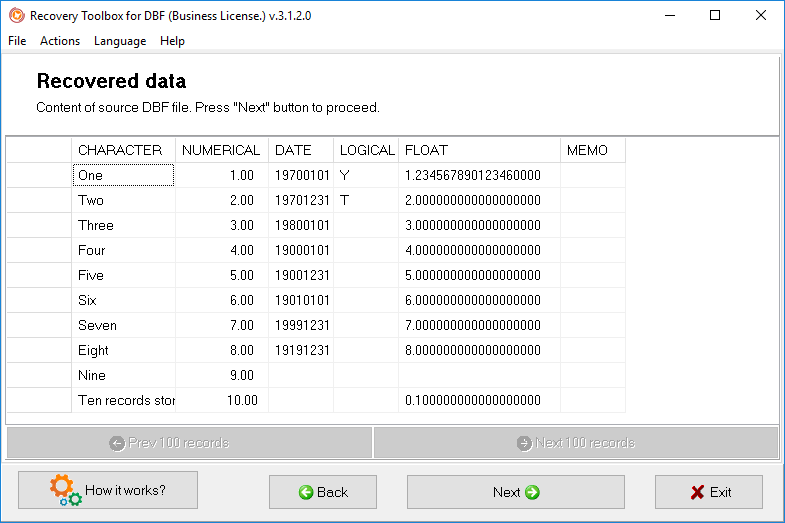
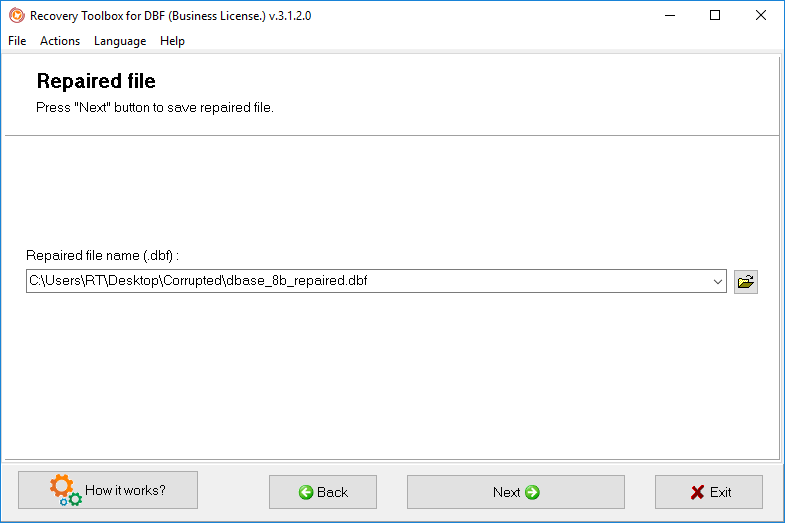
Recovery Toolbox for DBF는 소스 dbf 및 기타 관련 파일을 수정하거나 다시 쓰지 않습니다. 소스 파일을 읽고 분석할 뿐입니다. 따라서 복구 프로세스가 완료되면 이러한 파일에서 복구된 데이터를 저장해야 합니다.
복구된 데이터의 저장은 프로그램의 등록 버전에서만 가능합니다. 체험판에서는 2단계에서 복구된 데이터만 볼 수 있습니다.
다음 방법 중 하나를 사용하여 출력 파일의 이름을 지정할 수 있습니다.
- 프로그램 창의 주 작업 영역에 있는 드롭다운 목록이 있는 Repaired file name(.dbf): 필드에 파일 이름과 경로를 입력합니다. 열린 파일 대화 상자가 표시되면 프로그램이 자동으로 입력 필드를 채웁니다. 기본적으로 복구된 dbf 파일을 원본 파일이 있는 폴더에 저장할 것을 제안합니다. 그러나 원래 파일 이름에 _repaired 접미사를 추가합니다. 즉, example.dbf를 사용한 경우 소프트웨어는 출력 파일을 example_repaired.dbf로 호출할 것을 제안합니다.
- 표준 파일 저장 대화 상자를 사용하여 폴더와 파일 이름을 선택합니다. 대화 상자 버튼은 파일 이름 필드 오른쪽에 있습니다. 기본적으로 대화 상자는 이전 문단에서 설명한 규칙에 따라 구성된 소스 파일과 파일 이름이 들어 있는 폴더도 사용합니다.
- 입력 필드의 드롭다운 목록에서 파일 이름을 선택합니다. Recovery Toolbox for DBF는 이전에 사용된 파일에 대한 정보를 설정에 저장하고 이러한 파일 이름과 경로를 재사용할 수 있도록 합니다.

경로와 파일 이름을 지정하고 나면 프로그램 창의 하단에 있는 Save 버튼을 눌러 데이터를 저장합니다.
Repaired file name(.dbf): 폴더에 지정된 폴더가 존재하지 않으면 프로그램은 Directory does not exist 알림을 표시합니다. 파일은 저장되지 않고 프로그램은 파일 선택 단계에 머물러 있습니다.
지정된 파일이 이미 존재하는 경우 프로그램은 파일을 덮어쓸지 여부를 묻습니다. Do you want to rewrite the existing file? No를 누르면 프로그램은 파일 선택 단계에 머물러 있습니다. Yes를 누르거나 파일이 아직 존재하지 않으면 Recovery Toolbox for DBF는 복구 결과 수정으로 진행합니다.
Recovery Toolbox for DBF는 dBase III-IV, FoxPro 3.x(또는 이후 버전) 등 모든 DBF 형식의 원본 파일에서 복구된 데이터를 저장할 수 있습니다. 그러나 이전 형식으로 문서를 저장하면 이 형식과 호환되지 않는 문서 데이터가 손실되거나 손상될 수 있다는 점을 잊지 마십시오.
The version of a repaired file: 필드의 드롭다운 목록에서 대상 파일의 형식을 선택할 수 있습니다.

파일 형식 선택 창이 표시되면 프로그램은 자동으로 문서를 원본 문서와 일치하는 형식 버전으로 저장할 것을 제안합니다. 소스 파일이 너무 심하게 손상되어 소프트웨어에서 감지할 수 없는 경우, 사용 가능한 최신 형식 버전으로 파일을 저장할 것을 제안합니다.
출력 파일의 형식 구성을 마치면 프로그램 화면 하단에 있는 Save 버튼을 눌러 데이터 복구 및 저장을 진행하세요.
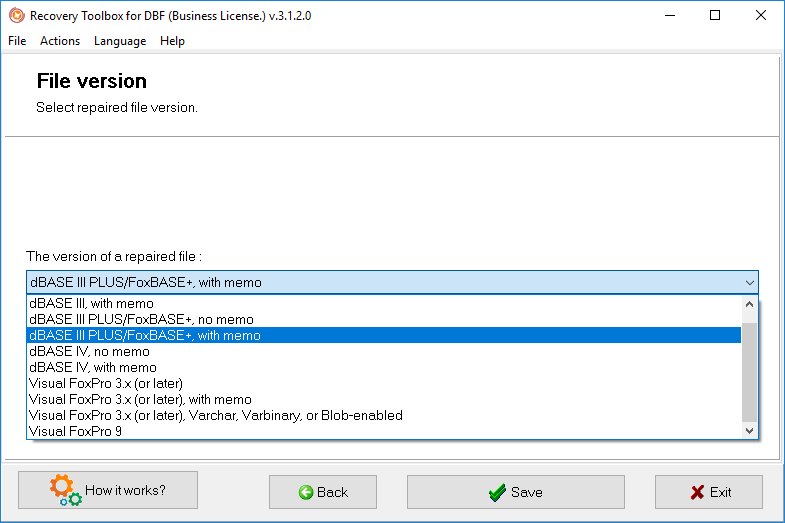
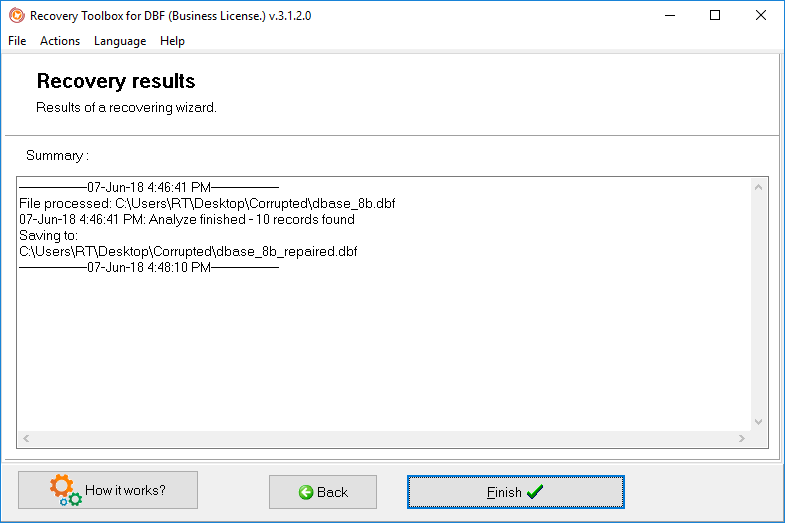
이 단계에서 프로그램은 이 세션 동안 복구된 파일에 대한 자세한 정보를 창의 주 작업 영역에 표시합니다. 사용자에게는 다음 정보가 표시됩니다.
- 복구된 파일의 이름과 경로;
- 출력 파일의 이름과 경로;
- 복구된 레코드 수;
- 프로그램이 dbf 테이블 파일을 복구하는 데 소요한 총 시간.

결과를 다 본 후에는 프로그램 창의 하단에 있는 Back 버튼을 사용해 뒤로 돌아가서 이전에 지정한 매개변수를 변경할 수 있습니다(예: 복구된 파일을 다른 파일 이름으로 저장하거나 복구할 다른 파일을 선택하는 등).
더 이상 프로그램을 사용할 필요가 없으면 Finish 버튼을 클릭하거나 프로그램 창을 닫으면 됩니다.
자원:
- 위키피디아의 DBF: https://en.wikipedia.org/wiki/.dbf
- Wikipedia의 Microsoft Visual FoxPro: https://ko.wikipedia.org/wiki/비주얼_폭스프로
